В данной теме рассмотрим все доступные способы того, как усилить сигнал Wi-Fi роутера без покупки дополнительного дорогостоящего оборудования. Хоть витрины магазинов и пестрят современными моделями устройств данного класса, купить хороший аппарат с достойным уровнем сигнала вай-фай, да еще и по приемлемой цене, та еще задача. В большинстве случаев роутеры низшей ценовой категории подобными характеристиками похвастаться не могут. Поэтому, вопрос – как улучшить скорость интернета через Wi-Fi роутер, для многих до сих пор остается актуальным.
Усиление сигнала Wi-Fi настройками роутера
Рекомендации по усилению сигнала Wi-Fi посредством настроек роутера покажем на примере маршрутизатора DIR 300. Если не знаете в чем отличие этих двух устройств, то читаем статью «Маршрутизатор и роутер: разница».
Если у вас стоит роутер другого производителя, то не беда, принцип действия везде одинаков, за исключением отличий в программных интерфейсах.
- Первым делом, что можно сделать для усиления сигнала вай-фай и увеличения его зоны покрытия это сменить его режим вещания. Как правило, в настройках роутера по умолчанию выставлен смешанный режим «802.11 B/G/N mixed».
Для справки: IEEE 802.11 он же Wi-Fi – набор стандартов связи для коммуникации в беспроводной локальной сетевой зоне частотных диапазонов 0,9; 2,4; 3,6; 5 и 60 ГГц. На сегодняшний день актуальны три стандарта – «B», «G» и «N», каждый из которых характеризуются своим частотным диапазоном и максимальным объемом данных передаваемых в секунду. Таким образом, скоростные показатели упомянутых стандартов следующие:
- «B» — до 11 Мбит/с в диапазоне частот – 2,4 ГГц
- «G» — до 54 Мбит/с в диапазоне частот – 2,4 ГГц
- «N» — до 600 Мбит/с в диапазоне частот – 2,4 ГГц – 5ГГц
Нас же интересует последний режим. Чтобы его выставить необходимо зайдите в настройки роутера. Для этого введите IP-адрес вашего устройства в адресной строке любого браузера. Как правило, он бывает двух числовых комбинаций «192.168.1.1» или «192.168.0.1». Далее авторизуйтесь для доступа к административной панели роутера.
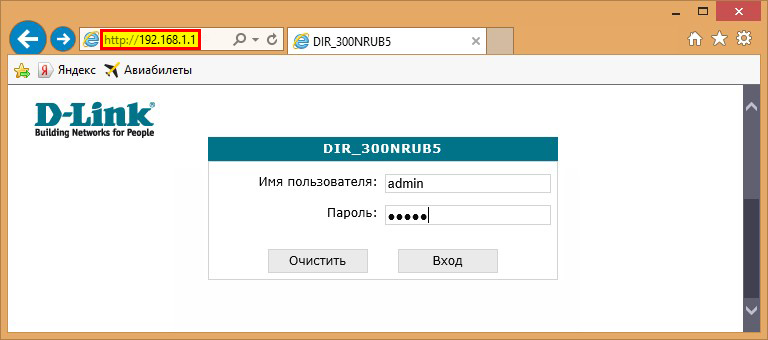
После авторизации переходим во вкладку «Основные настройки» в разделе «Wi-Fi» и выставляем режим «802.11.N only», как это показано на картинке ниже. После нажимаем «Изменить».
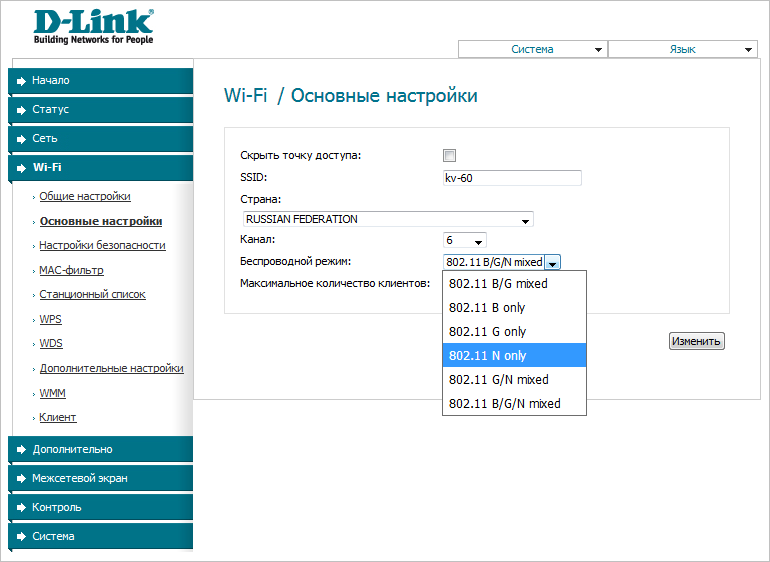
- Второе мероприятие по усилению сигнала Wi-Fi настройками роутера это замена канала передачи данных. Делается это все в той же вкладке о вкладке «Основные настройки» в графе «Канал».
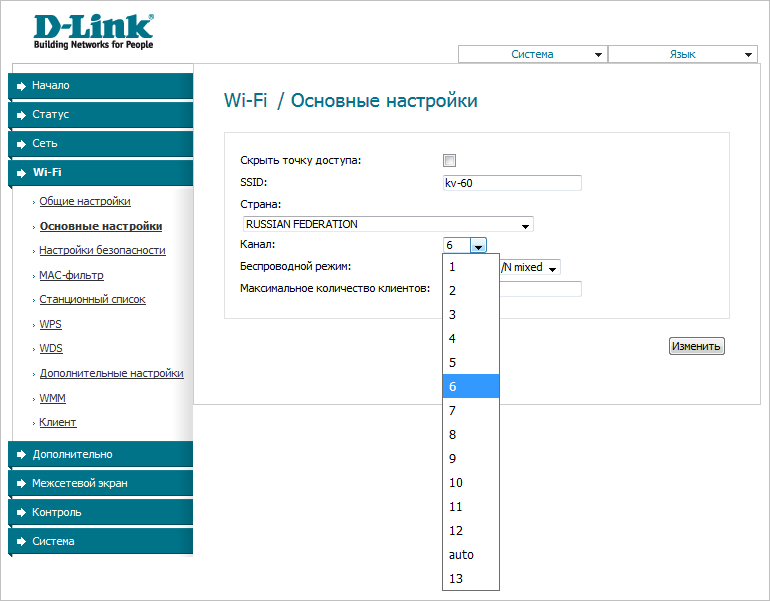
- Третий способ, дополняющий первые два, это установить максимальную мощность передачи сигнала Wi-Fi. В роутерах D-Link данный инструмент усиления находится в подразделе «Дополнительные настройки», графа «TX мощность». В роутере DIR 300 данная величина по умолчанию выставлена на 100%.
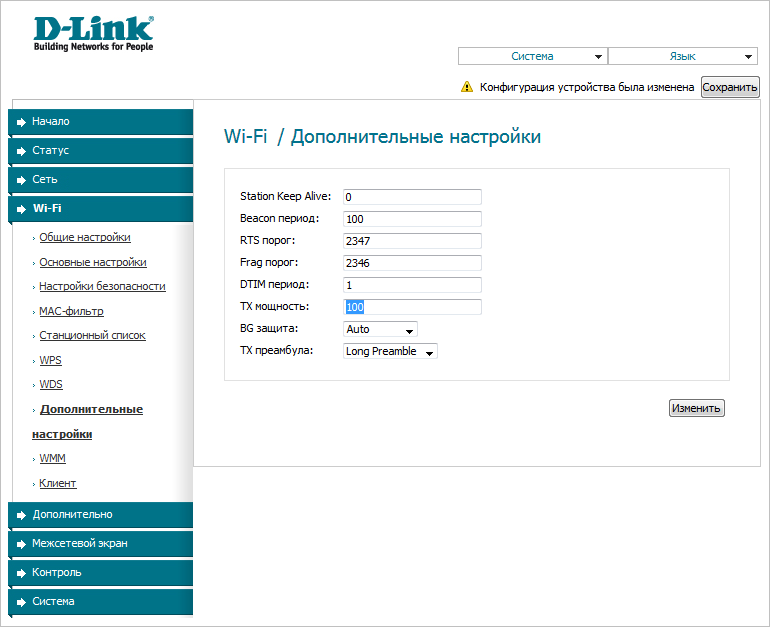
В более современных моделях роутеров, таких как DIR 825, эта величина может быть выбрана пользователем из тех, что предложены настройками устройства.
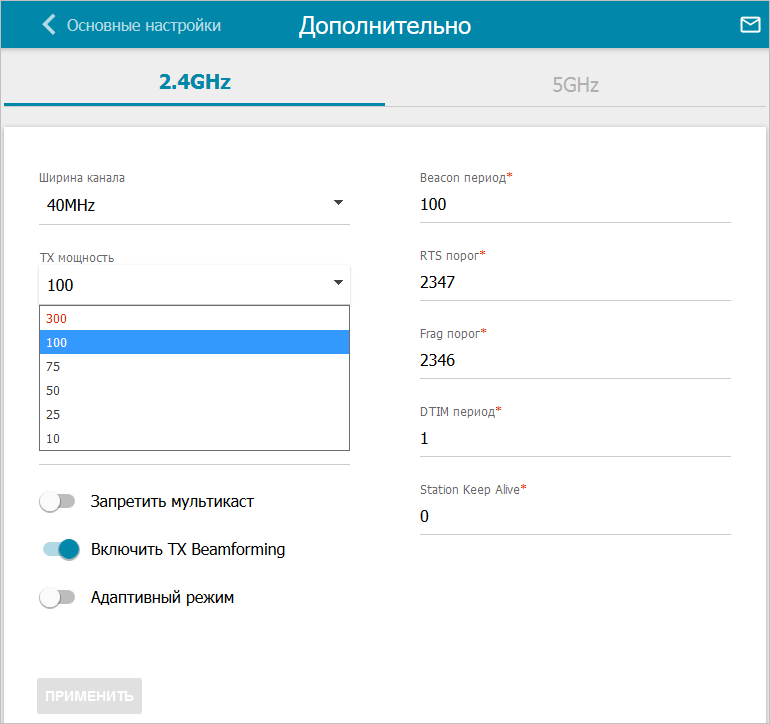
Если ваш роутер от производителя Tp-Link, то данный инструмент усиления сигнала Wi-Fi нужно искать в разделе «Wireless», подраздел «Wireless Advanced», пункт «Transmit Power», где нужно выставить значение «High». К сожалению, за неимением данного оборудования, показать наглядные скриншоты нет возможности.
Ускоряем интернет Wi-Fi исключением внешних факторов
Фактически, данные рекомендации не влияют непосредственно на усиление сигнала и расширение его зоны покрытия, но, тем не менее, могут помочь увеличить скорость интернета на мобильных устройствах в рамках домашней сети.
- Смените пароль от Wi-Fi. Данное мероприятие поможет ограничить несанкционированный доступ посторонних пользователей к вашей беспроводной сети, что, безусловно, положительно скажется на скорости интернета. Вся процедура подробно описана в статье «Как поменять пароль на Wi-Fi роутере».
- По возможности переустановите роутер в центр вашей квартиры или как можно ближе к месту комфортного интернет-серфинга с ваших мобильных устройств. Дело в том, что Wi-Fi сигнал любого роутера имеет ограниченный радиус действия, и чем дальше от него отдалены устройства для выхода в интернет, тем уровень сигнала ниже. Кроме этого, снижению сигнала в квартире способствуют бетонные перекрытия.
- На время использования Wi-Fi сети, ограничьте работу бытовых устройств, работающих на той же частоте 2,4 ГГц. Это может быть – пульт дистанционного управления, микроволновая печь, радиотелефон и т.п. Выявить по уровню сигнала Wi-Fi домашнее устройство, отрицательно влияющее на скорость передачи данных, не составит труда.
Апгрейд оборудования и покупка дополнительных устройств
- Первое, что можно сделать для усиления сигнала Wi-Fi и увеличения его радиуса действия посредством дополнительных устройств это произвести замену стандартной антенны роутера на более мощную, при условии, что она съемная.
- Второй, но более эффективный способ улучшить сигнал в проблемных зонах квартиры это приобрести ретранслятор, или как его еще принято называть «Репитер». С помощью его можно легко и просто расширить зону действия сигнала Wi-Fi, сделав передачу данных более стабильной в тех участках квартиры, где наблюдаются проблемы с подключением мобильных устройств к беспроводной сети. Особенно данный вариант подойдет тем, у кого в наличии, к примеру, роутер Ростелеком без антенны.

- Третий вариант улучшения сигнала Wi-Fi – приобрести или собрать своими руками направленную антенну, как это показано на видео ниже.
Материалы по теме:
- Как настроить локальную сеть через Wi-Fi роутер
- Чем отличается коммутатор от маршрутизатора?
- Как подключить домашний компьютер к Wi-Fi сети
- Как узнать пароль от своего WiFi

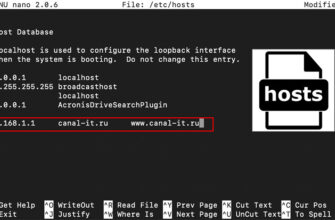







Здравствуйте. У меня тоже дир 300. При авторизации какой логин и пароль вводить?
Здравствуйте. Данные для входа в админ-панель роутера Вы можете посмотреть на этикетке, наклеенной на нижней части устройства. Как правило по умолчанию это «admin» и «admin». Если ранее пароль менялся кем-либо, а вы его не помните, то придется скидывать на заводские настройки с последующим их восстановлением до прежнего состояния.